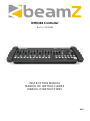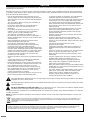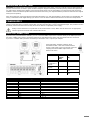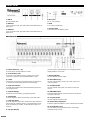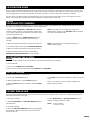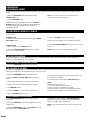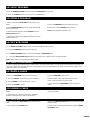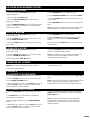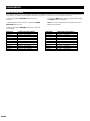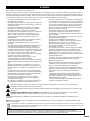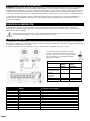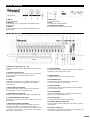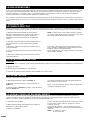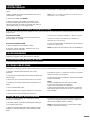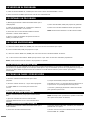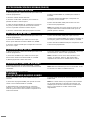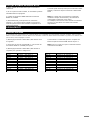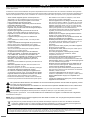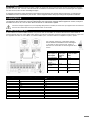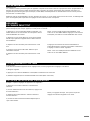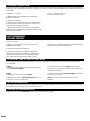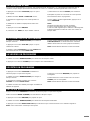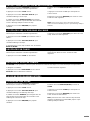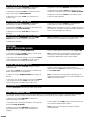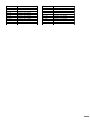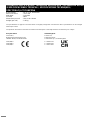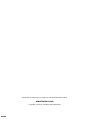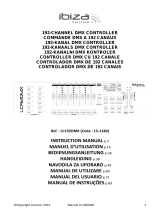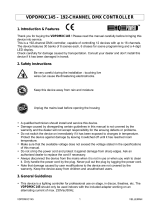DMX384 Controller
Ref. nr.: 154.048
INSTRUCTION MANUAL
MANUAL DE INSTRUCCIONES
MANUEL D'INSTRUCTIONS
V1.2

2
ENGLISH
Congratulations to the purchase of this Beamz product. Please read this manual thoroughly prior to using the product in order to
benefit fully from all features.
Read the manual prior to using the product. Follow the instructions in order not to invalidate the warranty. Take all precautions
to avoid fire and/or electrical shock. Repairs must only be carried out by a qualified technician in order to avoid electrical shock.
Keep the manual for future reference.
- Prior to using the product, please ask advice from a
specialist. When the unit is switched on for the first time,
some smell may occur. This is normal and will disappear
after a while.
- The unit contains voltage carrying parts. Therefore do
NOT open the housing.
- Do not place metal objects or pour liquids into the
product. This may cause electrical shock and
malfunction.
- Do not place the product near heat sources such as
radiators, etc. Do not place the unit on a vibrating
surface. Do not cover the ventilation holes.
- The product is not suitable for continuous use.
- Be careful with the mains lead and do not damage it. A
faulty or damaged mains lead can cause electrical shock
and malfunction.
- When unplugging the product from a mains outlet,
always pull the plug, never the lead.
- Do not plug or unplug the unit with wet hands.
- If the plug and/or the mains lead are damaged, they
need to be replaced by a qualified technician.
- If the product is damaged to such an extent that internal
parts are visible, do NOT plug the unit into a mains outlet
and DO NOT switch the product on. Contact your dealer.
Do NOT connect the product to a rheostat or dimmer.
- To avoid fire and shock hazard, do not expose the
product to rain and moisture.
- All repairs should be carried out by a qualified technician
only.
- Connect the product to an earthed mains outlet (220-
240Vac/50Hz) protected by a 10-16A fuse.
- During a thunderstorm or if the product will not be used
for a longer period of time, unplug it from the mains. The
rule is: Unplug it from the mains when not in use.
- If the product has not been used for a longer period of
time, condensation may occur. Let the unit reach room
temperature before you switch it on. Never use the
product in humid rooms or outdoors.
- During operation, the housing becomes very hot. Do not
touch it during operation and immediately after.
- To prevent accidents in companies, you must follow the
applicable guide lines and follow the instructions.
- Secure the product with an extra safety chain if the unit is
ceiling mount. Use a truss system with clamps. Make
sure nobody stands in the mounting area. Mount the
effect at least 50cm away from inflammable material and
leave at least 1 meter space on every side to ensure
sufficient cooling.
- This product contains high intensity LEDs. Do not look
into the LED light to prevent damage to your eyes.
- Do not repeatedly switch the product on and off. This
shortens the life time.
- Keep the unit out of the reach of children. Do not leave
the unit unattended.
- Do not use cleaning sprays to clean switches. The
residues of these sprays cause deposits of dust and
grease. In case of malfunction, always seek advice from
a specialist.
- Only operate the product with clean hands.
- Do not force the controls.
- If the product has fallen, always have it checked by a
qualified technician before you switch the product on
again.
- Do not use chemicals to clean the unit. They damage the
varnish. Only clean the product with a dry cloth.
- Keep away from electronic equipment that may cause
interference.
- Only use original spares for repairs, otherwise serious
damage and/or dangerous radiation may occur.
- Switch the product off prior to unplugging it from the
mains and/or other equipment. Unplug all leads and
cables prior to moving the product.
- Make sure that the mains lead cannot be damaged when
people walk on it. Check the mains lead before every use
for damages and faults!
- The mains voltage is 220-240Vac/50Hz. Check if power
outlet match. If you travel, make sure that the mains
voltage of the country is suitable for this product.
- Keep the original packing material so that you can
transport the product in safe conditions
This mark attracts the attention of the user to high voltages that are present inside the housing and that are of sufficient
magnitude to cause a shock hazard.
This mark attracts the attention of the user to important instructions that are contained in the manual and that he should
read and adhere to.
DO NOT LOOK DIRECTLY INTO THE LENS. This can damage your eyes. Persons who are subject to epileptic attacks
should be aware of the effects that this light effect may have on them.
The product has been certified CE. It is prohibited to make any changes to the product. They would invalidate the CE certificate
and their guarantee!
NOTE: To make sure that the unit will function normally, it must be used in rooms with a temperature between 5°C/41°F and
35°C/95°F.
Electric products must not be put into household waste. Please bring them to a recycling centre. Ask your local authorities or your
dealer about the way to proceed. The specifications are typical. The actual values can slightly change from one unit to the other.
Specifications can be changed without prior notice.
prior notice.
Do not attempt to make any repairs yourself. This would invalid your warranty. Do not make any changes to the product. This would also
invalid your warranty. The warranty is not applicable in case of accidents or damages caused by inappropriate use or disrespect of the
warnings contained in this manual. Beamz cannot be held responsible for personal injuries caused by a disrespect of the safety
recommendations and warnings. This is also applicable to all damages in whatever form.

3
UNPACKING INSTRUCTION
CAUTION! Immediately upon receiving the product, carefully unpack the carton, check the contents to ensure that all parts are
present, and have been received in good condition. Notify the shipper immediately and retain packing material for inspection if
any parts appear damage from shipping or the package itself shows signs of mishandling. Save the package and all packing
materials. In the event that the product must be returned to the factory, it is important that the product be returned in the original
factory box and packing.
If the device has been exposed to drastic temperature fluctuation (e.g. after transportation), do not switch it on immediately. The
arising condensation water might damage your device. Leave the device switched off until it has reached room temperature.
POWERSUPPLY
On the label on the backside of the product is indicated on this type of power supply must be connected. Check that the mains
voltage corresponds to this, all other voltages than specified, the light effect can be irreparably damaged. The product must also
be directly connected to the mains and may be used. No dimmer or adjustable power supply.
Always connect the device to a protected circuit (circuit breaker or fuse). Make sure the device has an appropriate
electrical ground to avoid the risk of electrocution or fire.
DMX-512 CONNECTION
If you are using a standard DMX controller, you can connect the DMX-output of the controller directly to the DMX-input of the
first unit in a DMX-chain. Always connect the output of one unit with the input of the next unit until all units are connected.
If you use a controller with 5 pin DMX connection you will need to use a 5-pin to 3-pin adapter.
At the last fixture, the DMX cable has to be
terminated. Solder a 120 Ohm resistor between
signal (-) and signal (+) into a 3-pin XLR connector
and plug this into the DMX output of the last
fixture in the chain.
Fixture number
Default DMX starting address
Binary dipswitch settings switch to the “on position”
1
1
1
2
33
1, 6
3
65
1, 7
4
97
1, 6, 7
5
129
1, 8
6
161
1, 6, 8
7
193
1, 7, 8
8
225
1, 6, 7, 8
9
257
1, 9
10
289
1, 6, 9
11
321
1, 7, 9
12
353
1, 6, 7, 9
3-Pin XLR to 5-Pin XLR Conversion
Conductor
3-Pin XLR
Female
(Out)
5-Pin XLR Male
(In)
Ground/Shield
Pin 1
Pin 1
Data
Compliment (-
signal)
Pin 2
Pin 2
Data True (+
signal)
Pin 3
Pin 3
Not Used
Pin 4 – Do Not
Use
Not Used
Pin 5 – Do Not
Use

4
REAR VIEW
1. Midi in
Receives MIDI data.
2. DMX Out
This connector sends your DMX value to the DMX fixture or
DMX pack.
3. DMX Out
This connector sends your DMX value to the DMX fixture or
DMX pack.
4. DC Input
DC 9 – 12V, 300mA
5. USB
For connect a USB lamp
6. Power Switch
This switch turns On/Off the power
.
OVERVIEW
1. Fixture buttons (1 – 12)
Used to select relevant fixture for control.
2. Scene buttons (1-8)
Press the scene buttons to load or stored your scenes.
There are a maximum of 240 programmable scenes.
3. Faders
This faders are used to control the intensity of channel 1-8
or channel 9-16 depending upon the selected page.
4. Page Select Button
Used to select faders for the fixture between Page A(1-8)
and Page B (9-16).
5. Segment Display
Shows the current activity or programming state.
6. Speed Slider
Used to adjust the speed at which the scenes will chase.
7. Fade Time Slider
Used to adjust the Fade Time. Fade Time is the amount of
time it takes for a fixture(scanner or movinghead) to move
from one position to another, for the dimmer to fade in or
fade out.
8. Tap Sync/Display
Used to create a standard beat or to change the values
display between % and 255.
9. Blackout Button
Used to disable channel output.
10. Music/Bank Copy
Used to activate Music mode or to create scenes and
chase programs.
11. Auto/Del Button
Used to activate Auto mode or to delete scenes and
chases.
12. MIDI/ADD Button
Activates MIDE external control and used to confirm the
record/save process.
13. Program Button
Used to activate Program mode.
14. Bank Buttons (Up/Down)
Press the Up/Down buttons to select a bank from 30 banks.
15. Chase Buttons (1-6)
Used to select your programmed chase consisting a
maximum of 240 scenes.

5
1.0 OPERATION GUIDE
GENERAL
The is a universal intelligent lighting controller. It allows the control of 24 fixtures composed of 16 channels each and up to 240
programmable scenes. Six chase banks can contain up to 240 steps composed of the saved scenes and in any order. programs
can be triggered by music, midi, automatically or manually. All chases can be executed at the same time. Controller
On the surface you will find various programming tools such as 16 universal channel sliders, quick access fixture and scene
buttons, and an LED display indicator for easier navigation of controls and menu functions.
SETUP
2.0 PAN AND TILT CHANNELS
Because not all intelligent lighting fixtures are alike or share the same control attributes, the controller allows the user to assign
the wheel the correct pan and tilt channel for every individual fixture.
1) Press and hold PROGRAM & TAPSYNC different DMX
channel. Faders are given a channel buttons together time
to access the number and are labelled on the surface of the
channel assignment mode.
2) Press a fixture button or PAGE SELECT button that
represents the fixture whose faders you would like to
reassign
Notes: All pan/tilt can be reassigned to output on a
different DMX channel. Press AUTO/DEL buttons to delete
the channel assignment mode.
3) Move one fader of 16 channel to select the pan channel.
4) Press the button to select pan / tilt TAPSYNC DISPLAY
5) Move one fader of 16 channel to select the tilt channel.
6) press and hold & buttons to exit and save setting.
PROGRAM & TAPSYNC DISPLAY All LEDs will blink.
Notes: All pan/tilt can be reassigned to output on a
different DMX channel.
2.1 RESETTING THE SYSTEM
Warning:
This will reset the controller to its factory defaults. This will erase all programs and settings.
1) Turn off the unit.
2) Press and hold BANK UP and AUTO/DEL.
3) Turn on power to the unit (while still holding BANK UP and AUTO/DEL).
2.2 COPY FIXTURE
Example: Copying fixture 1 into fixture 2
1) Press and hold Fixture button # 1.
2) While holding button # 1 press fixture button # 2.
3) Release Fixture button # 1 first before releasing Fixture
button # 2.
4) All Fixture LED indicators will flash to confirm successful
copy.
Notes: To save time, you can copy the settings of one
fixture button to another.
2.3 FADE TIME ASSIGN
You can choose whether the board s fade time during scene execution is implemented broadly to all output channels or only to
the Pan & Tilt movement channels. This is relevant because often you will want gobos and colours to change quickly while not
affecting the movement of the light.
1) Turn OFF controller.
2) Hold the BLACKOUT and TAPSYNC DISPLAY buttons
simultaneously.
3) Turn ON controller.
4) Press the TAPSYNC DISPLAY button to toggle between
the two modes. Either all channels (A) or select channel
Pan & Tilt only (P).
5) Press BLACKOUT and TAPSYNC DISPLAY to save
settings. All LEDs will blink to confirm.
Notes: A: ALL Channels
P: Only Pan & Tilt

6
OPERATION
3.0 MANUAL MODE
The manual mode allows direct control of all fixture. You are able to move them and change attributes by using the channel
faders.
1) Press the AUTO DEL button repeatedly until the
MANUAL LED is lit.
2) Select a FIXTURE button.
3) Move faders to change fixture attributes. TAPSYNC
DISPLAY button: Press to toggle the output indicator on
the LED display between DMX values (0-255) and
percentage (0-100)
Note: All changes made while in Manual Mode are
temporary and will not be recorded.
3.1 REVIEW SCENE OR CHASE
This instruction assumes that you have already recorded scenes and chases on the controller. Otherwise skip section and go to
programming.
SCENE Review
1) Select any one of the 30 banks by pressing the BANK
UP/DOWN buttons.
2) Select a SCENE button (1~8) to review.
3) Move wheel and faders to change fixture attributes.
CHASE Review
1) Press any one of the 6 CHASE buttons.
2) Press the TAPSYNC/DISPLAY button to view the
step number on the display.
3) Press the
BANK UP/DOWN
buttons review all scenes in the
chase
Notes: Make sure you are still in MANUAL Mode
3.0 PROGRAMMING
A program (bank) is a sequence of different scenes (or steps) that will be called up one after another. In the controller 30
programs can be created of 8 scenes in each.
3.1 ENTERING PROGRAM MODE
1) Press the PROGRAM button until the LED blinks.
3.2 CREATE A SCENE
A scene is a static lighting state. Scenes are stored in banks. There are 30 bank memories on the controller and each bank can
hold 8 scene memories. The controller can save 240 scenes total.
1) Press the PROGRAM button until the LED blinks.
2) Position SPEED and FADE TIME sliders all the way
down.
3) Select fixture the you wish to include in your scene.
4) Compose a look by moving the sliders and wheel.
5) Tap MIDI/REC button.
6) Choose a BANK (01~30) to change if necessary.
7) Select a SCENES button to store.
8) Repeat steps 3 through 7 as necessary. 8 scenes can
be recorded in a Program.
9) To exit program mode, hold the PROGRAM button.
Notes:
Deselect Blackout if LED is lit.
You can select more than one fixture.
There are 8 scenes available in every bank.
All LEDs will flash to confirm. The LED display will now
indicate the Scene number and Bank number used.
3.3 RUNNING A PROGRAM
1) Use BANK UP/DOWN buttons to change banks if
necessary.
2) Press the AUTO DEL button repeatedly until the AUTO
LED turns on.
3) Adjust the PROGRAM speed via the SPEED fader and
the loop rate via the FADE TIME fader.
4) Alternatively you can tap the TAPSYNC/DISPLAY
button twice. The time between two taps sets the time
between SCENES (up to 10 minutes).
Notes: Deselect Blackout if LED is lit. Also called a Tap-
Sync.

7
3.4 CHECK PROGRAM
1) Press and hold the PROGRAM button until the LED blinks.
2) Use the BANK UP/DOWN buttons to select the PROGRAM bank to review.
3) Press the SCENES buttons to review each scene individually.
3.5 EDITING A PROGRAM
Scenes will need to be modified manually.
1) Press and hold the PROGRAM button until the LED
blinks.
2) Use BANK UP/DOWN buttons to change PROGRAM
banks if necessary.
3) Select the desired fixture via the FIXTURE button or
PAGE SELECT button.
4) Adjust and change fixture attributes using the channel
faders and wheel.
5) Press the MIDI/ADD button to prepare the save.
6) Select the desired SCENES button to save.
Notes: Deselect Blackout if LED is lit.
3.6 COPY A PROGRAM
1) Press and hold the PROGRAM button until the LED blinks.
2) Use BANK UP/DOWN buttons to select the PROGRAM bank you will copy.
3) Press the MIDI/ADD button to prepare the copy.
4) Use BANK UP/DOWN buttons to select the destination PROGRAM bank.
5) Press the MUSIC BANK COPY button to execute the copy. All LEDs on the controller will blink.
Notes: All 8 scenes in a Program bank will be copied.
4.0 CHASE PROGRAMMING
A chase is created by using previously created scenes. Scenes become steps in a chase and can be arranged in any order you
choose. It is highly recommended that prior to programming chases for the first time; you delete all chases from memory. See
“Delete All Chases” for instructions.
4.1 CREATE A CHASE
A Chase can contain 240 scenes as steps. The term steps and scenes are used interchangeably.
1) Press the PROGRAM button until the LED blinks.
2) Press the CHASE (1~6) button you wish to program.
3) Change BANK if necessary to locate a scene.
4) Select the SCENE to insert.
5) Tap the MIDI/ADD button to store.
6) Repeat steps 3~5 to add additional steps in the
chase. Up to 240 steps can be recorded.
7) Press and hold the PROGRAM button to save the
chase.
4.2 RUNNING A CHASE
1) Press a CHASE button then press the AUTO DEL
button.
2) Adjust the Chase speed by tapping the TAPSYNC
DISPLAY button twice at a rate of your choosing.
Notes: The time between 2 taps will set the chase speed
(up to 10 minutes)
4.3 CHECKING A CHASE
1) Press and hold the PROGRAM button until the LED is
light.
2) Select the desired CHASE button.
3) Press the TAPSYNC/DISPLAY button to switch the LED
display to steps.
4) Review each scene/step individually by using the BANK
UP/DOWN buttons.

8
4.4 EDIT CHASE (COPY BANK INTO CHASE)
1) Press and hold the PROGRAM button to enter
programming mode.
2) Press the desired CHASE button.
3) Select the BANK to be copied using the BANK
UP/DOWN buttons.
4) Press MUSIC/BANK COPY button to prepare copy.
5) Press MIDI/ADD button to copy the bank. All LEDs will
blink.
4.5 EDIT CHASE (COPY SCENE INTO CHASE)
1) Press and hold the PROGRAM button to enter
programming mode.
2) Press the desired CHASE button.
3) Select the BANK that contains the scene to be copied
using the BANK UP/DOWN buttons
4) Press the SCENE button that corresponds to the scene
to be copied.
5) Press MIDI/ADD button to copy the scene. All LEDs will
blink.
4.6 EDIT CHASE (INSERT SCENE INTO A CHASE)
1) Press and hold the PROGRAM button to enter
programming mode.
2) Press the desired CHASE button.
3) Press the TAPSYNC DISPLAY to switch the LED
display to steps view.
4) Use the BANK UP/DOWN buttons to navigate steps and
locate the insert point of the new scene. The display will
read the step number.
5) Press MIDI/ADD button to prepare the insert.
6) Use the BANK UP/DOWN button to locate the SCENE.
7) Press the SCENE button that corresponds to the scene
to be inserted.
8) Press MIDI/ADD button to insert the scene. All LEDs will
blink.
Notes: To insert a scene between Steps 05 and 06
navigate using BANK buttons until the display reads
STEP05.
4.7 DELETE A SCENE IN A CHASE
1) Press and hold the PROGRAM button to enter
programming mode.
2) Press the desired CHASE button that contains the scene
to be deleted.
3) Press the TAPSYNC/DISPLAY button to switch the LED
display to steps.
4) Select the scene/step to be deleted using the BANK
UP/DOWN buttons.
5) Press AUTO DEL button to delete the step/scene. All
LEDs will blink.
4.8 DELETE A CHASE
1) Press and hold the PROGRAM button to enter
programming mode.
2) Press the CHASE button (1~6) to be deleted.
3) Press and hold AUTO DEL button and the respective
button to delete the chase. All LEDs will blink.
4.9 DELETE ALL CHASE PROGRAMS
CAUTION! This procedure will result in irrevocable loss of chase step memory. The individual scenes and program banks will
be preserved.
1) Turn OFF controller.
2) Press and hold the BANK DOWN button and the AUTO
DEL button while turning ON the controller.
3) All LEDs will blink

9
5.0 SCENE PROGRAMMING (STEPS)
5.1 INSERT A SCENE
1) Press and hold the PROGRAM button to enter
programming mode.
2) Press the desired CHASE button.
3) Press the TAPSYNC/DISPLAY to switch the LED
display to steps view.
4) Use the BANK UP/DOWN buttons to navigate steps and
locate the insert point of the new scene. The display will
read the step number.
5) Press MIDI/ADD button to prepare the insert.
6) Use the BANK UP/DOWN button to locate the SCENE.
7) Press the SCENE button that corresponds to the scene
to be inserted.
8) Press MIDI/ADD button to insert the scene. All LEDs will
blink.
Note: To insert a scene between Steps 05 and 06 navigate
using BANK buttons until the display reads STEP05.
5.2 COPY A SCENE
1) Press and hold the PROGRAM button to enter
programming mode.
2) Select the BANK that contains the scene to be copied
using the BANK UP/DOWN buttons.
3) Press the SCENE button that corresponds to the scene
to be copied.
4) Press MIDI/ADD button to copy the scene.
5) Select the BANK destination that contains the scene
memory to record onto using the BANK UP/DOWN
buttons.
6) Press the desired SCENE button to complete copy. All
LEDs will blink.
5.3 DELETE A SCENE
1) Press and hold the PROGRAM button to enter
programming mode.
2) Select the BANK that contains the scene to be deleted
by using the BANK UP/DOWN buttons.
3) Press and hold the AUTO DEL button.
4) Press the SCENE button that corresponds to the scene
you want to delete. All LEDs will blink.
Note: When deleting a scene the physical location is not
removed, however, all 384 DMX channels available
to the scene will be set to value 0.
5.4 DELETE ALL SCENES
1 Press and hold the PROGRAM button and the BANK
DOWN button while turning off power to the controller.
2) Turn the controller back on.
Note: CAUTION! This process is irreversible. All scenes
with data will be set to 0.
PLAYBACK
6.0 RUNNING IN SOUND-MODE
1 Press the MUSIC BANK COPY button until the turns on.
2) Select the BANK program to run in sound active mode
using the BANK UP/DOWN buttons.
3) Alternatively you can press a single CHASE button (1~6)
or several CHASE buttons in sequence and all selected
chases will loop in the order selected.
4) You can adjust the duration time using the FADE TIME
fader.
Note: In the Sound mode, programs will be triggered by the
sound using its built-in microphone. Multiple chases
selected will loop and run in the order originally selected.
6.1 RUNNING IN AUTO-MODE
1) Press the AUTO DEL button until the AUTO LED turns
on.
2) If a CHASE button is not pressed the controller will
automatically run a program.
3) Change BANK programs by using BANK UP/DOWN
buttons.
4) Alternatively you can press a single CHASE button (1~6)
or several CHASE buttons in sequence and all selected
chases will loop in the order selected.
5) You can adjust the time between steps by moving the
SPEED fader and the duration of the step by moving the
FADE TIME fader.
Note: In the Auto mode, programs will be triggered by
controllers fade and speed time as set on the faders.
Multiple chases selected will loop and run in the order
originally selected.

10
6.2 BLACKOUT
The BLACKOUT button brings all lighting output to 0 or off.
MIDI OPERATION
The controller will only respond to MIDI commands on the MIDI channel which it is set to full stop. All MIDI control is performed
using Note on commands. All other MIDI instructions are ignored. To stop a chase, send the blackout on note.
1) Press and hold the MIDI/ADD button for about 3
seconds.
2) Select the MIDI control channel (1~16) via the BANK
UP/DOWN buttons to set.
3) Press and hold the MIDI/ADD button for 3 seconds to
save settings.
4) To release MIDI control, press any other button except
the BANK buttons during step 2.
Note: This is the Channel that the controller will receive
MIDI note commands.
MIDI NOTE
FUNCTION (TURN ON/OFF
88 to 95
Scene 1 – 8 in bank 1
96 to 103
Scene 1 – 8 in bank 2
104 to 23
Scene 1 – 8 in bank 3
24 to 31
Scene 1 – 8 in bank 4
32 to 39
Scene 1 – 8 in bank 5
40 to 47
Scene 1 – 8 in bank 6
48 to 55
Scene 1 – 8 in bank 7
56 to 63
Scene 1 – 8 in bank 8
64 to 71
Scene 1 – 8 in bank 9
72 to 79
Scene 1 – 8 in bank 10
80 to 87
Scene 1 – 8 in bank 11
MIDI NOTE
FUNCTION (TURN ON/OFF
00 to 07
Scene 1 – 8 in bank 1
08 to 15
Scene 1 – 8 in bank 2
16 to 23
Scene 1 – 8 in bank 3
24 to 31
Scene 1 – 8 in bank 4
32 to 39
Scene 1 – 8 in bank 5
40 to 47
Scene 1 – 8 in bank 6
48 to 55
Scene 1 – 8 in bank 7
56 to 63
Scene 1 – 8 in bank 8
64 to 71
Scene 1 – 8 in bank 9
72 to 79
Scene 1 – 8 in bank 10
80 to 87
Scene 1 – 8 in bank 11

11
ESPAÑOL
Enhorabuena por la compra de este efecto de luces Beamz. Por favor lea atentamente este manual antes de usar el aparato
para disfrutar al completo de sus prestaciones.
Seguir las instrucciones le permite no invalidar la garantía. Tome todas las precauciones para evitar que se produzca fuego o
una descarga eléctrica. Las reparaciones solo deben llevarse a cabo por técnicos cualificados para evitar descargas eléctricas.
Guarde el manual para futuras consultas. Antes de usar el aparato, por favor pida consejo a un profesional. Cuando el aparato
se enciende por primera vez, suele sentirse cierto olor. Esto es normal y desaparece al poco tiempo.
- Este aparato contiene piezas que llevan voltaje. Por lo
tanto NO abra la carcasa.
- No coloque objetos metálicos o vierta líquidos dentro del
aparato Podría producir descargas eléctricas y fallos en
el funcionamiento.
- No coloque el aparato cerca de fuentes de calor tipo
radiadores, etc. No coloque el aparato en superficies
vibratorias. No tape los agujeros de ventilación.
- Este aparato no está preparado para un uso continuado.
- Tenga cuidado con el cable de alimentación y no lo
dañe. Un daño o defecto en el cable de alimentación
puede producir una descarga eléctrica o fallo en el
funcionamiento.
- Cuando desconecte el aparato de la toma de corriente,
siempre tire de la clavija, nunca del cable.
- No enchufe o desenchufe el aparato con las manos
mojadas.
- Si la clavija y/o el cable de alimentación están dañados,
necesitan reemplazarse por un técnico cualificado.
- Si el aparato está dañado de modo que puedan verse
sus partes internas, NO conecte el aparato a la toma de
corriente y NO lo encienda. Contacte con su distribuidor.
NO conecte el aparato a un reostato o dimmer.
- Para evitar un fuego o peligro de descarga, no exponga
el aparato a la lluvia y a la humedad.
- Todas las reparaciones deben llevarse a cabo
exclusivamente por técnicos cualificados.
- Conecte el aparato a una toma de corriente con toma de
tierra (220-240Vca/50Hz) protegida por un fusible de 10-
16A.
- Durante una tormenta o si el aparato no va a usarse
durante un periodo largo de tiempo, desconéctelo de la
toma de corriente. La regla es: Desconéctelo si no lo va
a usar.
- Si el aparato no se ha usado en mucho tiempo puede
producirse condensación. Deje el aparato a temperatura
ambiente antes de encenderlo. Nunca utilice el aparato
en ambientes húmedos o en el exterior.
- Durante el funcionamiento, la carcasa se calienta
muchísimo. No la toque durante el funcionamiento o
inmediatamente después.
- Para prevenir accidentes en las empresas, debe seguir
las directrices aplicables y seguir las instrucciones.
- Asegure el aparato con una cadena de seguridad extra
si el aparato se monta en un techo. Utilice un sistema de
truss con ganchos. Asegúrese de que nadie permanece
en el área de montaje. Monte el efecto a una distancia
de al menos 50cm de materiales inflamables y deje un
espacio de al menos 1 metro a cada lado para permitir
que haya suficiente ventilación.
- Este aparato contiene LEDs de alta luminosidad. No
mire a la luz del LED para evitar daños en su vista.
- No lo apague y encienda repetidamente. Esto acorta su
tiempo de vida.
- Mantenga el aparato fuera del alcance de los niños. No
deje el aparato sin vigilancia.
- No utilice sprays limpiadores para limpiar los
interruptores. Los residuos de estos sprays producen
depósitos de polvo y grasa. En caso de mal
funcionamiento, siempre consulte a un profesional.
- Solo maneje el aparato con las manos limpias.
- No fuerce los controles.
- Si el aparato se ha caído, siempre haga que lo verifique
un técnico cualificado antes de encenderlo otra vez.
- NO utilice productos químicos para limpiar el aparato.
Dañan el barniz. Tan solo límpielo con un trapo seco.
- Manténgalo lejos de equipos electrónicos ya que pueden
producir interferencias.
- Solo utilice recambios originales para las reparaciones,
de otro modo pueden producirse daños serios y/o
radiaciones peligrosas.
- Apague el aparato antes de desconectarlo de la toma de
corriente y/o de otros equipos. Desconecte todos los
cables y conexiones antes de mover el aparato.
- Asegúrese de que el cable de alimentación no puede
dañarse cuando la gente lo pise. Compruebe el cable de
alimentación antes de cada uso por si hay daños o
defectos.
- El voltaje de funcionamiento es 220-240Vca/50Hz.
Compruebe que la toma de corriente coincide. Si tiene
que viajar, asegúrese de que el voltaje del país es el
adecuado para este aparato.
- Guarde el embalaje original para poder transportar el
aparato en condiciones seguras.
Esta señal advierte al usuario de la presencia de alto voltaje en el interior de la carcasa y que es de la suficiente
magnitud como para producir una descarga eléctrica.
Esta señal advierte al usuario de que el manual contiene instrucciones importantes que han de leerse y seguirse al pie
de la letra.
NO MIRE DIRECTAMENTE A LA S LENTES. Puede dañarle la vista. Las personas propensas a tener ataques
epilépticos deben tener en cuenta los efectos que este efecto de luces puede tener en ellos.
Este aparato ha obtenido el certificado CE. Está prohibido hacer cambios en el aparato. Invalidaría el certificado CE y su
garantía!
NOTA: Para asegurarse de que el aparato funcione correctamente, debe usarse en ambientes a una temperatura de entre
5°C/41°F y 35°C/95°F.
Los productos electrónicos no pueden tirarse a la basura normal. Por favor lleve este producto a un centro de reciclaje. Pregunte a la
autoridad local en caso de duda. Las especificaciones son generales. Los valores actuales pueden variar de una unidad a otra. Las
especificaciones pueden variar sin previo aviso.
Nie próbuj dokonywać żadnych napraw samodzielnie, to spowoduje unieważnienie gwarancji. Gwarancja nie dotyczy uszkodzeń
spowodowanych niewłaściwym użytkowaniem sprzętu, niezgodnie z instrukcją. Beamz nie jest odpowiedzialny za uszczerbek na zdrowiu
oraz kontuzje spowodowane niestosowaniem się do zaleceń bezpieczeństwa. Dotyczy to wszelakich uszkodzeń.

12
INSTRUCCIONES DE DESEMBALAJE
ATENCIÓN! Inmediatamente después de recibir un dispositivo, desempaque cuidadosamente la caja de cartón, compruebe el
contenido para asegurarse de que todas las partes están presentes, y se han recibido en buenas condiciones. Notifique
inmediatamente al transportista y conserve el material de embalaje para la inspección por si aparecen daños causados por el
transporte o el propio envase muestra signos de mal manejo. Guarde el paquete y todos los materiales de embalaje. En el caso
de que deba ser devuelto a la fábrica, es importante que el aparato sea devuelto en la caja de la fábrica y embalaje originales.
Si el aparato ha estado expuesto a grandes cambios de temperatura (tras el transporte), no lo enchufe inmediatamente. La
condensación de agua producida podría dañar su aparato. Deje el dispositivo apagado hasta que se haya alcanzado la
temperatura ambiente..
FUENTE DE ALIMENTACIÓN
En la etiqueta de la parte trasera del controlador se indica el tipo de fuente de alimentación que debe ser conectado.
Compruebe que la tensión de red corresponda a esto, todos los otros voltajes a la especificada, puede causar efectos
irreparable. El controlador también debe estar conectado directamente a la red para ser utilizado. No en ninguna fuente de
alimentación o dimmer ajustable.
Conecte siempre el producto a un circuito protegido (disyuntor o fusible). Asegúrese de que el producto tiene una
toma de tierra adecuada para evitar el riesgo de electrocución o incendio.
CONEXIÓN DMX-512
Si está utilizando un controlador DMX estándar, puede conectar la salida DMX del controlador directamente a la entrada DMX
de la primera unidad de una cadena DMX. Siempre conecte la salida de una unidad con la entrada de la siguiente unidad hasta
que todas las unidades estén conectadas.
Si utiliza un controlador con conexión DMX de 5 pines, deberá utilizar un adaptador de 5 pines a 3 pines.
En el último montaje, el cable DMX tiene que
terminar. Soldar un resistor de 120 ohmios entre
la señal (-) y la señal (+) en un conector XLR de 3
pines y enchúfelo en la salida DMX del último
aparato de la cadena.
Dispositivo
Dirección inicio DMX por
defecto
Los ajustes del interruptor de inmersión binaria cambian
a la "posición de encendido"
1
1
1
2
33
1, 6
3
65
1, 7
4
97
1, 6, 7
5
129
1, 8
6
161
1, 6, 8
7
193
1, 7, 8
8
225
1, 6, 7, 8
9
257
1, 9
10
289
1, 6, 9
11
321
1, 7, 9
12
353
1, 6, 7, 9
Conversión 3-Pin XLR a 5-Pin XLR
Conductor
3-Pin XLR
Hembra
(Salida)
5-Pin XLR
Macho
(Entrada)
Tierra
Pin 1
Pin 1
Datos
Complementarios
(señal -)
Pin 2
Pin 2
Datos
verdaderos
(señal +)
Pin 3
Pin 3
Sin Uso
Pin 4 – Sin Uso
Sin Uso
Pin 5 – Sin Uso

13
VISTA TRASERA
1. Midi in
Recibe señal MIDI.
2. DMX Out
Este conector envía su valor DMX al dispositivo DMX o
paquete DMX
3. DMX In
Este conector envía su valor DMX al dispositivo DMX o
paquete DMX
4. DC Input
DC 9 – 12V, 300mA
5. USB
Para conectar una lámpara USB
6. Interruptor Encendido
Este interruptor enciende/apaga la unida
VISTA FRONTAL
1. Botones de dispositivos (1 – 12)
Se utiliza para seleccionar el dispositivo relevante para el
control.
2. Botones de escena (1-8)
Presione los botones de escena para cargar o almacenar
sus escenas. Hay un máximo de 240 escenas
programables.
3. Faders
Estos faders se utilizan para controlar la intensidad del
canal 1-8 o del canal 9-16 dependiendo de la página
seleccionada.
4. Botón selección de página
Se utiliza para seleccionar carpetas para el dispositivo
entre la página A (1-8) y la página B (9-16).
5. Visualización de segmento
Muestra la actividad actual o el estado de programación.
6. Control deslizante de velocidad
Se utiliza para ajustar la velocidad a la que las escenas se
perseguirán.
7. Deslizador de tiempo de fundido
Se utiliza para ajustar el tiempo de fundido. Fade Time
(Tiempo de fundido) es la cantidad de tiempo que se
necesita para que un dispositivo (escáner o cabezal móvil)
se mueva de una posición a otra, para que el atenuador se
desvanezca o desaparezca.
8. Tap Sync/Display
Se utiliza para crear un compás estándar o para cambiar la
visualización de valores entre% y 255.
9. Botón Blackout
Se utiliza para desactivar la salida del canal.
10. Music/Bank Copy
Se utiliza para activar el modo Música o para crear
escenas y programas de persecución.
11. Botón Auto/Del
Se utiliza para activar el modo automático o para eliminar
escenas y persecuciones.
12. Botón MIDI/ADD
Activa control MIDI externo y se utiliza para confirmer la
grabacion o el guardado de proceso.
13. Botón Program
Se utiliza para activar el modo de programa.
14. Botones de Banco (Up/Down)
Pulse los botones Arriba / Abajo para seleccionar un banco
de 30 bancos.
15. Botones Chase (1-6)
Se utiliza para seleccionar la persecución programada que
consta de un máximo de 240 escenas.

14
1.0 GUIA OPERACIONES
GENERAL
Este es un controlador de iluminación inteligente universal. Permite el control de 24 aparatos compuestos de 16 canales cada
uno y hasta 240 escenas programables. Seis bancos de persecución pueden contener hasta 240 pasos compuestos de las
escenas guardadas y en cualquier orden. Los programas pueden ser activados por música, midi, de forma automática o
manual. Todas las persecuciones pueden ejecutarse al mismo tiempo.
En la superficie encontrará varias herramientas de programación tales como 16 deslizadores de canal universal, accesorio de
acceso rápido y botones de escena, y un indicador de pantalla LED para facilitar la navegación de los controles y funciones del
menú.
CONFIGURACIÓN
2.0 CANALES PAN Y TILT
Debido a que no todos los dispositivos de iluminación inteligentes son iguales o comparten los mismos atributos de control, el
controlador permite al usuario asignar a la rueda el canal de inclinación e inclinación correcto para cada accesorio individual.
1) Mantenga pulsado PROGRAM & TAP SYNC en
diferentes canales DMX. A los Faders se les asigna un
botón de canal juntos para acceder al número y se
etiquetan en la superficie del modo de asignación de
canales.
2) Presione un botón de fijación al botón PAGE SELECT
que representa el accesorio cuyos faders le gustaría
asignar
Notas: Todos los pan / tilt se pueden asignar a la salida
en un canal DMX diferente. Pulse los botones AUTO / DEL
para borrar el modo de asignación de canal.
3) Mover una carpeta de 16 canales para seleccionar el
canal panorámico.
4) Presione el botón para seleccionar pan / tilt TAP SYNC
DISPLAY
5) Mover una carpeta de 16 canales para seleccionar el
canal de inclinación.
6) Presione y mantenga presionado los botones & para
salir y guardar la configuración. PROGRAM & TAP SYNC
DISPLAY Todos los LED parpadearán.
Notas: Todos los pan / tilt se pueden asignar a la salida en
un canal DMX diferente.
2.1 RESETEANDO EL SISTEMA
Precaución:
Esto restablecerá el controlador a sus valores predeterminados de fábrica. Esto borrará todos los programas y configuraciones.
1) Apague la unidad.
2) Mantenga presionado BANK UP y AUTO / DEL.
3) Encienda la unidad (mientras mantiene pulsado BANK UP y AUTO / DEL).
2.2 COPIAR FIXTURE
Ejemplo: Copiar fixture 1 en fixture 2
1) Mantenga presionado el botón de Fixture # 1.
2) Mientras presiona el botón # 1 presione el botón de
fixture # 2.
3) Suelte el botón de Fixture # 1 primero, antes de soltar el
botón de Fixture # 2.
4) Todos los indicadores LED de la unidad parpadearán
para confirmar la copia correcta.
Notas: Para ahorrar tiempo, puede copiar los ajustes de
un botón de instalación a otro.
2.3 ASIGNAR TIEMPO DE DESVANECIMIENTO
Puede elegir si el tiempo de fade de la tarjeta durante la ejecución de la escena se implementa ampliamente a todos los
canales de salida o sólo a los canales de movimiento de Pan & Tilt. Esto es relevante porque a menudo se desea que los
gobos y los colores cambien rápidamente, sin afectar al movimiento de la luz.
1) Desactivar el controlador.
2) Mantenga presionados simultáneamente los botones
BLACKOUT y TAP SYNC DISPLAY.
3) Activar el controlador.
4) Pulse el botón TAP SYNC DISPLAY para alternar entre
los dos modos. O bien, todos los canales (A) o sólo el
canal Pan & Tilt (P).
5) Presione BLACKOUT y TAP SYNC DISPLAY para
guardar la configuración. Todos los LED parpadearán para
confirmar.
Notas: A: Todos los canales
P: Solo Pan & Tilt

15
OPERACIONES
3.0 MODO MANUAL
El modo manual permite el control directo de todos los accesorios. Puede moverlos y cambiar atributos utilizando los faders de
canal.
1) Pulse el botón AUTO DEL repetidamente hasta que el
LED MANUAL se ilumine.
2) Selecione un botón de FIXTURE.
3) Mueva los faders para cambiar los atributos de los
accesorios. Botón TAPSYNC DISPLAY: Presione para
alternar el indicador de salida en la pantalla LED entre los
valores DMX (0-255) y el porcentaje (0-100)
Nota: Todos los cambios realizados en modo manual son
temporales y no se grabarán.
3.1 REVISAR LA ESCENA O LA PERSECUCIÓN
Esta instrucción supone que ya ha grabado escenas y persecuciones en el controlador. De lo contrario saltear sección e ir a la
programación.
Revisión de ESCENA
1) Seleccione cualquiera de los 30 bancos pulsando los
botones BANK UP / DOWN.
2) Seleccione un botón SCENE (1 ~ 8) para revisar.
3) Mueva la rueda y los faders para cambiar los
atributos de los accesorios.
Resvisión de PERSECUCIÓN
1) Pulse cualquiera de los 6 botones CHASE.
2) Presione el botón TAPSYNC / DISPLAY para ver el
número de paso en la pantalla.
3) Pulse los botones BANK UP / DOWN para revisar todas las
escenas de la persecución
Notas: Asegúrese de que todavía está en modo MANUAL
3.0 PROGRAMANDO
Un programa (banco) es una secuencia de diferentes escenas (o pasos) que serán llamados uno tras otro. En el controlador 30
programas se pueden crear de 8 escenas en cada uno.
3.1 ENTRANDO EN MODO PROGRAM
1) Presione el botón PROGRAM hasta que el LED parpadee.
3.2 CREAR UNA ESCENA
Una escena es un estado de iluminación estática. Las escenas se almacenan en los bancos. Hay 30 memorias de banco en el
controlador y cada banco puede contener 8 memorias de escena. El controlador puede guardar 240 escenas totales.
1) Presione el botón PROGRAM hasta que el LED
parpadee.
2) Coloque los controles deslizantes SPEED y FADE TIME
abajo de todo.
3) Seleccione el accesorio que desea incluir en su escena.
4) Componga una mirada moviendo los deslizadores y la
rueda.
5) Toque el botón MIDI / REC.
6) Elija un BANCO (01 ~ 30) para cambiar si es necesario.
7) Seleccione un botón SCENES para almacenar.
8) Repita los pasos 3 a 7 según sea necesario. Se pueden
grabar 8 escenas en un programa.
9) Para salir del modo de programa, mantenga presionado
el botón PROGRAM.
Notas:
Deseleccione Blackout si el LED está encendido.
Puede seleccionar más de un dispositivo.
Hay 8 escenas disponibles en cada banco.
Todos los LED parpadearán para confirmar. El indicador
LED indicará ahora el número de escena y el número de
banco utilizado.
3.3 EJECUTANDO UN PROGRAMA
1) Utilice los botones BANK UP / DOWN para cambiar
bancos si es necesario.
2) Presione el botón AUTO DEL repetidamente hasta que
se encienda el LED AUTO.
3) Ajuste la velocidad del PROGRAMA mediante el fader
SPEED y la velocidad del bucle a través del fader FADE
TIME.
4) También puede pulsar el botón TAPSYNC / DISPLAY
dos veces. El tiempo entre dos pulsaciones establece el
tiempo entre SCENES (hasta 10 minutos).
Notas: Deseleccione Blackout si el LED está encendido.
También se denomina Tap-Sync.

16
3.4 VERIFICAR EL PROGRAMA
1) Mantenga presionado el botón PROGRAM hasta que el LED parpadee.
2) Utilice los botones BANK UP / DOWN para seleccionar el banco del PROGRAMA a revisar.
3) Pulse los botones SCENES para revisar cada escena individualmente.
3.5 EDITANDO UN PROGRAMA
Las escenas tendrán que ser modificadas manualmente.
1) Mantenga presionado el botón PROGRAM hasta que el
LED parpadee.
2) Utilice los botones BANK UP / DOWN para cambiar los
bancos del PROGRAMA si es necesario.
3) Seleccione el accesorio deseado mediante el botón
FIXTURE o el botón PAGE SELECT.
4) Ajuste y cambie los atributos del aparato usando los
faders y la rueda del canal.
5) Pulse el botón MIDI / ADD para preparar la grabación.
6) Seleccione el botón SCENES deseado para guardar.
Notas: Deseleccione Blackout si el LED está encendido.
3.6 COPIAR UN PROGRAMA
6) Mantenga presionado el botón PROGRAM hasta que el LED parpadee.
7) Utilice los botones BANK UP / DOWN para seleccionar el banco PROGRAM que copiará.
8) Pulse el botón MIDI / ADD para preparar la copia.
9) Utilice los botones BANK UP / DOWN para seleccionar el banco de PROGRAMAS de destino.
10) Pulse el botón COPIA MUSIC BANK para ejecutar la copia. Todos los LED del controlador parpadearán.
Notas: Todas las 8 escenas de un banco de programas se copiarán.
4.0 PROGRAMACION DE CHASE
Una persecución se crea mediante el uso de escenas creadas anteriormente. Las escenas se convierten en pasos en una
persecución y se pueden arreglar en el orden que usted elija. Es muy recomendable que antes de la programación persiga por
primera vez; Borra todas las persecuciones de la memoria. Consulte "Borrar todas las persecuciones" para obtener
instrucciones.
4.1 CREAR UN CHASE / PERSECUCIÓN
Un Chase puede contener 240 escenas como pasos. El término pasos y escenas se usan indistintamente.
1) Presione el botón PROGRAM hasta que el LED
parpadee.
2) Presione el botón CHASE (1 ~ 6) que desea programar.
3) Cambie BANK si es necesario para localizar una
escena.
4) Seleccione la ESCENA para insertar.
5) Toque el botón MIDI / ADD para almacenar.
6) Repita los pasos 3 a 5 para añadir pasos adicionales en
la persecución. Se pueden grabar hasta 240 pasos.
7) Presione y mantenga presionado el botón PROGRAM
para guardar la persecución.
4.2 EJECUTANDO UN CHASE
1) Pulse un botón CHASE y luego pulse el botón AUTO
DEL.
2) Ajuste la velocidad de Chase tocando el botón
TAPSYNC DISPLAY dos veces a una velocidad de su
elección.
Notas: El tiempo entre 2 pulsaciones ajustará la velocidad
de la persecución (hasta 10 minutos)
4.3 COMPROBANDO UN CHASE
1) Mantenga presionado el botón PROGRAM hasta que el
LED se ilumine.
2) Seleccione el botón CHASE deseado.
3) Presione el botón TAPSYNC / DISPLAY para cambiar la
pantalla LED a los pasos.
4) Revise cada escena / paso individualmente usando los
botones BANK UP / DOWN.

17
4.4 EDITAR CHASE (COPIAR BANCO EN UN CHASE)
1) Mantenga pulsado el botón PROGRAM para entrar en el
modo de programación.
2) Presione el botón CHASE deseado.
3) Seleccione el BANCO que se va a copiar utilizando los
botones BANK UP / DOWN.
4) Presione el botón MUSIC / BANK COPY para preparar
la copia.
5) Pulse el botón MIDI / ADD para copiar el banco. Todos
los LED parpadearán.
4.5 EDITAR CHASE (COPIAR ESCENA EN UN CHASE)
1) Mantenga pulsado el botón PROGRAM para entrar en el
modo de programación.
2) Presione el botón CHASE deseado.
3) Seleccione el BANCO que contiene la escena que
desea copiar utilizando los botones BANK UP / DOWN
4) Presione el botón SCENE que corresponde a la escena
que se va a copiar.
5) Pulse el botón MIDI / ADD para copiar la escena. Todos
los LED parpadearán.
4.6 EDITAR CHASE (INSERTAR ESCENE EN UN CHASE)
1) Mantenga pulsado el botón PROGRAM para entrar en el
modo de programación..
2) Presione el botón CHASE deseado.
3) Presione el TAPSYNC DISPLAY para cambiar la
pantalla de LED a la vista de pasos.
4) Utilice los botones BANK UP / DOWN para navegar por
los pasos y localizar el punto de inserción de la nueva
escena. La pantalla mostrará el número de paso.
5) Presione el botón MIDI / ADD para preparar el inserto.
6) Utilice el botón BANK UP / DOWN para localizar la
SCENE.
7) Presione el botón SCENE que corresponde a la escena
que se va a insertar.
8) Pulse el botón MIDI / ADD para insertar la escena.
Todos los LED parpadearán.
Notas: Para insertar una escena entre los pasos 05 y 06,
navegue utilizando los botones BANK hasta que en la
pantalla aparezca STEP05.
4.7 BORRAR UNA ESCENA EN UN CHASE
1) Mantenga pulsado el botón PROGRAM para entrar en el
modo de programación.
2) Pulse el botón CHASE deseado que contiene la escena
que desea eliminar.
3) Presione el botón TAPSYNC / DISPLAY para cambiar la
pantalla LED a los pasos.
4) Seleccione la escena / paso a borrar con los botones
BANK UP / DOWN.
5) Presione el botón AUTO DEL para borrar el paso /
escena. Todos los LED parpadearán.
4.8 BORRAR UN CHASE
1) Mantenga pulsado el botón PROGRAM para entrar en el
modo de programación.
2) Presione el botón CHASE (1 ~ 6) a borrar.
3) Presione y mantenga presionado el botón AUTO DEL y
el botón respectivo para borrar la persecución. Todos los
LED parpadearán.
4.9 BORRAR TODOS LOS PROGRAMAS DE CHASE
PRECAUCIÓN! Este procedimiento resultará en una pérdida irrevocable de la memoria del paso de persecución. Las escenas
individuales y los bancos de programas se conservarán.
1) Apagar el controlador.
2) Mantenga presionado el botón BANK DOWN y el botón
AUTO DEL mientras enciende el controlador.
3) Todos los LED parpadearán

18
5.0 PROGRAMACIÓN DE ESCENAS (PASOS)
5.1 INSERTAR UNA ESCENA
1) Mantenga pulsado el botón PROGRAM para entrar en el
modo de programación.
2) Presione el botón CHASE deseado.
3) Presione el TAPSYNC / DISPLAY para cambiar la
pantalla de LED a la vista de pasos.
4) Utilice los botones BANK UP / DOWN para navegar por
los pasos y localizar el punto de inserción de la nueva
escena. La pantalla mostrará el número de paso.
5) Presione el botón MIDI / ADD para preparar el inserto.
6) Utilice el botón BANK UP / DOWN para localizar la
ESCENA.
7) Presione el botón ESCENA que corresponde a la
escena que se va a insertar.
8) Pulse el botón MIDI / ADD para insertar la escena.
Todos los LED parpadearán.
Nota: Para insertar una escena entre los pasos 05 y 06,
navegue utilizando los botones BANK hasta que en la
pantalla aparezca STEP05.
5.2 COPIAR UNA ESCENA
1) Mantenga pulsado el botón PROGRAM para entrar en el
modo de programación.
2) Seleccione el BANCO que contiene la escena que
desea copiar utilizando los botones BANK UP / DOWN.
3) Presione el botón SCENE que corresponde a la escena
que se va a copiar.
4) Pulse el botón MIDI / ADD para copiar la escena.
5) Seleccione el destino BANK que contiene la memoria de
escena para grabar con los botones BANK UP / DOWN.
6) Pulse el botón SCENE deseado para completar la copia.
Todos los LED parpadearán.
5.3 BORRAR UNA ESCENA
1) Mantenga pulsado el botón PROGRAM para entrar en el
modo de programación.
2) Seleccione el BANCO que contiene la escena que
desea borrar usando los botones BANK UP / DOWN.
3) Mantenga pulsado el botón AUTO DEL.
4) Presione el botón SCENE que corresponde a la escena
que desea borrar. Todos los LED parpadearán.
Nota: Al eliminar una escena la ubicación física no se
elimina, sin embargo, todos los 384 canales DMX
disponibles de la escena se establecerán en valor 0.
5.4 BORARR TODAS LAS ESCENAS
1 Mantenga presionado el botón PROGRAM y el botón
BANK DOWN mientras se desconecta la alimentación del
controlador.
2) Vuelva a encender el controlador.
Nota: PRECAUCIÓN! Este proceso es irreversible. Todas
las escenas con datos se establecerán en 0.
PLAYBACK
6.0 EJECUTANDO EN MODO SONIDO
1 Presione el botón COPY MUSIC BANK hasta que se
encienda.
2) Seleccione el programa BANK para ejecutar en modo
sonido con los botones BANK UP / DOWN.
3) Alternativamente, puede presionar un solo botón
CHASE (1 ~ 6) o varios botones CHASE en secuencia y
todas las persecuciones seleccionadas se repetirán en el
orden seleccionado.
4) Puede ajustar el tiempo de duración utilizando el fader
FADE TIME.
Nota: En el modo sonido, los programas serán activados
por el sonido utilizando su micrófono incorporado. Las
múltiples persecuciones seleccionadas se realizarán en
bucle y se ejecutarán en el orden seleccionado
originalmente.

19
6.1 EJECUTANDO EN MODO AUTO
1) Pulse el botón AUTO DEL hasta que se encienda el
LED AUTO.
2) Si no se pulsa un botón CHASE, el controlador ejecutará
automáticamente un programa.
3) Cambie los programas BANK utilizando los botones
BANK UP / DOWN.
4) Alternativamente, puede presionar un solo botón
CHASE (1 ~ 6) o varios botones CHASE en secuencia y
todas las persecuciones seleccionadas se repetirán en el
orden seleccionado.
5) Puede ajustar el tiempo entre pasos moviendo el fader
SPEED y la duración del paso moviendo el fader FADE
TIME.
Nota: En el modo Auto, los programas se activarán
mediante el tiempo de atenuación y velocidad de los
controladores configurado en los faders.
Las múltiples persecuciones seleccionadas se realizarán
en bucle y se ejecutarán en el orden seleccionado
originalmente.
6.2 BLACKOUT
El botón BLACKOUT hace que toda la salida de iluminación quede 0 o apagada.
OPERACIÓN MIDI
El controlador sólo responderá a los comandos MIDI en el canal MIDI que está ajustado a parada completa. Todo el control
MIDI se realiza mediante la función Nota en los comandos. Todas las demás instrucciones MIDI se ignoran. Para detener una
persecución, envíe el apagón a la nota.
1) Mantenga presionado el botón MIDI / ADD durante unos
3 segundos.
2) Seleccione el canal de control MIDI (1 ~ 16) a través de
los botones BANK UP / DOWN para ajustar.
3) Mantenga presionado el botón MIDI / ADD durante 3
segundos para guardar la configuración.
4) Para liberar el control MIDI, presione cualquier otro
botón excepto los botones BANK durante el paso 2.
Nota: Este es el canal en el que el controlador recibirá
comandos de nota MIDI.
MIDI NOTE
FUNCION ( ON/OFF
88 a 95
escena 1 – 8 en banco 1
96 a 103
escena 1 – 8 en banco 2
104 a 23
escena 1 – 8 en banco 3
24 a 31
escena 1 – 8 en banco 4
32 a 39
escena 1 – 8 en banco 5
40 a 47
escena 1 – 8 en banco 6
48 a 55
escena 1 – 8 en banco 7
56 a 63
escena 1 – 8 en banco 8
64 a 71
escena 1 – 8 en banco 9
72 a 79
escena 1 – 8 en banco 10
80 a 87
escena 1 – 8 en banco 11
MIDI NOTE
FUNCION ( ON/OFF
00 a 07
escena 1 – 8 en banco 1
08 a 15
escena 1 – 8 en banco 2
16 a 23
escena 1 – 8 en banco 3
24 a 31
escena 1 – 8 en banco 4
32 a 39
escena 1 – 8 en banco 5
40 a 47
escena 1 – 8 en banco 6
48 a 55
escena 1 – 8 en banco 7
56 a 63
escena 1 – 8 en banco 8
64 a 71
escena 1 – 8 en banco 9
72 a 79
escena 1 – 8 en banco 10
80 a 87
escena 1 – 8 en banco 11

20
FRANÇAIS
Nous vous remercions d’avoir acheté un appareil Beamz. Veuillez lire la présente notice avant l’utilisation afin de pouvoir en
profiter pleinement.
Veuillez lire la notice avant utilisation. Respectez impérativement les instructions afin de continuer à bénéficier de la garantie.
Prenez toutes les précautions nécessaires pour éviter tout incendie ou décharge électrique. Seul un technicien spécialisé peut
effectuer les réparations. Nous vous conseillons de conserver la présente notice pour pouvoir vous y reporter ultérieurement.
- Avant d’utiliser l’appareil, prenez conseil auprès d’un
spécialiste. Lors de la première mise sous tension, il est
possible qu’une odeur soit perceptible. C’est normal,
l’odeur disparaîtra peu de temps après.
- L’appareil contient des composants porteurs de tension.
N’OUVREZ JAMAIS le boîtier.
- Ne placez pas des objets métalliques ou du liquide sur
l’appareil, cela pourrait causer des décharges électriques
et dysfonctionnements.
- Ne placez pas l’appareil à proximité de sources de
chaleur, par exemple radiateur. Ne positionnez pas
l’appareil sur une surface vibrante. N’obturez pas les
ouïes de ventilation.
- L’appareil n’est pas conçu pour une utilisation en
continu.
- Faites attention au cordon secteur, il ne doit pas être
endommagé.
- Lorsque vous débranchez l’appareil de la prise secteur,
tenez-le par la prise, ne tirez jamais sur le cordon.
- Ne branchez pas et ne débranchez pas l’appareil avec
les mains mouillées.
- Seul un technicien spécialisé peut remplacer la fiche
secteur et / ou le cordon secteur.
- Si l’appareil est endommagé et donc les éléments
internes sont visibles, ne branchez pas l’appareil, NE
L’ALLUMEZ PAS. Contactez votre revendeur. NE
BRANCHEZ PAS l’appareil à un rhéostat ou un dimmer.
- Pour éviter tout risque d’incendie ou de décharge
électrique, n’exposez pas l’appareil à la pluie ou à
l’humidité.
- Seul un technicien habilité et spécialisé peut effectuer les
réparations
- Branchez l’appareil à une prise 220-240 V/50 Hz avec
terre, avec un fusible 10-16 A.
- Pendant un orage ou en cas de non utilisation prolongée
de l’appareil, débranchez l’appareil du secteur.
- En cas de non utilisation prolongée de l’appareil, de la
condensation peut être créée. Avant de l’allumer, laissez
l’appareil atteindre la température ambiante. Ne l’utilisez
jamais dans des pièces humides ou en extérieur.
- Pendant le fonctionnement, le boîtier est très chaud. Ne
le touchez pas pendant le fonctionnement et juste après.
- Afin d’éviter tout accident en entreprise, vous devez
respecter les conseils et instructions.
- Assurez l’appareil avec une élingue de sécurité s’il doit
être monté au plafond. Utilisez un système de crochets.
Assurez-vous que personne ne puisse se trouver sous
l’appareil. Il doit être monté à 50 cm au moins de tout
matériau inflammable et à un mètre au moins de toute
surface pour garantir son bon refroidissement.
- Cet appareil contient des LEDs de grande intensité. Ne
regardez pas directement les LEDs pour éviter tout
troubles de la vision.
- N’allumez pas et n’éteignez pas l’appareil de manière
répétée. Cela réduit sa durée de vie.
- Conservez l’appareil hors de la portée des enfants. Ne
laissez pas l’appareil sans surveillance.
- N’utilisez pas d’aérosols pour nettoyer les interrupteurs.
Les résidus créent des dépôts et de la graisse. En cas
de dysfonctionnement, demandez conseil à un
spécialiste.
- Ayez toujours les mains propres pour utiliser l’appareil.
- Ne forcez pas les réglages.
- Si l’appareil est tombé, faites-le toujours vérifier par un
technicien avant de le rallumer.
- Pour nettoyer l’appareil, n’utilisez pas de produits
chimiques qui abîment le revêtement, utilisez
uniquement un tissu sec.
- Tenez toujours l’appareil éloigné de tout équipement
électrique pouvant causer des interférences.
- Pour toute réparation, il faut impérativement utiliser des
pièces d’origine, sinon il y a risque de dommages graves
et / ou de radiations dangereuses.
- Eteignez toujours l’appareil avant de le débrancher du
secteur et de tout autre appareil. Débranchez tous les
cordons avant de déplacer l’appareil.
- Assurez-vous que le cordon secteur n’est pas abîmé si
des personnes viennent à marcher dessus. Avant toute
utilisation, vérifiez son état.
- La tension d’alimentation est de 220-240 V~/50 Hz.
Vérifiez la compatibilité. Si vous voyagez, vérifiez que la
tension d’alimentation du pays est compatible avec
l’appareil.
- Conservez l’emballage d’origine pour pouvoir transporter
l’appareil en toute sécurité
CE symbole doit attirer l’attention de l’utilisateur sur les tensions élevées présentes dans le boîtier de l’appareil, pouvant
engendrer une décharge électrique.
CE symbole doit attirer l’attention de l’utilisateur sur des instructions importantes détaillées dans la notice, elles doivent
être lues et respectées.
NE REGARDEZ PAS DIRECTEMENT LA LENTILLE. Cela peut créer des troubles de la vision. Les personnes
photosensibles et épileptiques doivent prendre en compte les effets que ce jeu de lumière peut causer.
Cet appareil porte le symbole CE. Il est interdit d’effectuer toute modification sur l’appareil. La certification CE et la garantie
deviendraient caduques !
NOTE: Pour un fonctionnement normal de l’appareil, il doit être utilisé en intérieur avec une plage de température maximale
autorisée entre 5°C/41°F et 35°C/95°F.
Ne jetez pas les produits électriques dans la poubelle domestique. Déposez-les dans une déchetterie. Demandez
conseil aux autorités locales ou à votre revendeur. Données spécifiques. Les valeurs actuelles peuvent légèrement
varier d’un appareil à l’autre. Tout droit de modification réservé sans notification préalable.
N’essayez pas de réparer l’appareil vous-même. Vous perdriez tout droit à la garantie. Ne faites aucune modification sur l’appareil. Vous perdriez tout droit à la
garantie La garantie deviendrait également caduque en cas d’accidents ou dommages causes par une utilisation inappropriée de l’appareil ou un non respect
des consignes présentes dans cette notice. Beamz ne pourrait être tenu responsable en cas de dommages matériels ou corporels causés par un non respect
des consignes de sécurité et avertissements. Cela est également valable pour tous les dommages quelle que soit la forme.

21
DEBALLAGE
ATTENTION ! Immédiatement après réception, vérifiez le contenu du carton et assurez-vous que tous les éléments sont bien
présents et en bon état. Si besoin, faites les réserves nécessaires si le matériel ou les cartons sont endommagés. SI l’appareil
doit être retourné, faites-le dans l’emballage d’origine.
Si l’appareil a été exposé à des fluctuations importantes de températures (par exemple après le transport), ne l’allumez pas
immédiatement. De la condensation peut survenir. Laissez l’appareil éteint le temps qu’il atteigne la température ambiante.
ALIMENTATION
Vous trouvez sur l’étiquette à l’arrière de l’appareil, le type d’alimentation à utiliser. Vérifiez que la tension d’alimentation
corresponde à celle mentionnée. Toute autre alimentation peut endommager l’appareil. Reliez l’appareil au secteur, il est prêt à
être utilisé. En aucun cas, vous ne devez utiliser de dimmer ou d’alimentation réglable.
Connectez toujours l'appareil à un circuit protégé (disjoncteur ou fusible). Assurezvous que l'appareil soit correctement
relié à la terre afin d'éviter tout risque d'électrocution ou d'incendie
CONNEXION DMX-512
Si vous utilisez un contrôleur DMX standard, vous pouvez relier la sortie DMX du contrôleur directement à l'entrée DMX du
premier appareil dans une chaîne DMX. Reliez toujours la sortie d'un appareil à l'entrée de l'appareil suivant jusqu'à ce que tous
les appareils sont reliés. Si vous utilisez un contrôleur DMX 5 pins, vous devez utiliser un adaptateur 5 pôles / 3 pôles.
Sur le dernier appareil, le cordon DMX doit être
fermé. Soudez une résistance 120 Ω entre signal
(-) et signal (+) dans une fiche XLR 3 pôles et
branchez à la sortie DMX du dernier appareil de la
chaîne.
Numéro appareil
Adresse démarrage DMX par défaut
Réglages interrupteurs DIP binaires sur la “position
ON“
1
1
1
2
33
1, 6
3
65
1, 7
4
97
1, 6, 7
5
129
1, 8
6
161
1, 6, 8
7
193
1, 7, 8
8
225
1, 6, 7, 8
9
257
1, 9
10
289
1, 6, 9
11
321
1, 7, 9
12
353
1, 6, 7, 9
3-Pin XLR to 5-Pin XLR Conversion
Conversion
XLR 3 pôles en
XLR 5 pôles
Conversion
XLR 3 pôles
en XLR 5
pôles
Conversion XLR
3 pôles en XLR 5
pôles
Ground/Shield
Pin 1
Pin 1
Data
Compliment (-
signal)
Pin 2
Pin 2
Data True (+
signal)
Pin 3
Pin 3
Not Used
Pin 4 – Do Not
Use
Not Used
Pin 5 – Do Not
Use

22
FACE ARRIERE
1. Midi in
Reçoit les données MIDI.
2. DMX Out
Envoie votre valeur DMX à l'appareil ou au pack DMX.
3. DMX In
Envoie votre valeur DMX à l'appareil ou au pack DMX.
4. Entrée DC
Alimentation DC 9 – 12V, 300mA
5. USB
Port USB pour brancher une lampe
6. Interrupteur Power
Pour allumer/ éteindre l'appareil.
PRESENTATION
1. Touches Fixture (1 – 12)
Pour sélectionner l'appareil.
2. Touches Scene (1-8)
Appuyez sur la touche de scène pour charger ou
mémoriser les scènes. 240 scènes programmables.
3. Faders
Faders pour gérer l'intensité des canaux 1-8 ou canaux 9-
16 selon la page sélectionnée.
4. Touche Page Select
Pour sélectionner les faders pour l'appareil entre Page A(1-
8) et Page B (9-16).
5. Affichage
Indique le mode de fonctionnement et de programmation.
6. Fader Speed
Pour régler la vitesse de défilement des scènes.
7. Fader Fade Time
Pour régler la durée de transition. C'est la durée nécessaire
à un appareil pour se déplacer d'une position à l'autre, pour
faire une transition.
8. Tap Sync/Display
Pour créer un rythme standard ou modifier les valeurs
entre % et 255.
9. Touche Blackout
Pour désactiver le canal.
10. Touche Music/Bank Copy
Pour activer le mode audio ou créer des scènes et chases.
11. Touche Auto/Del
Pour désactiver le mode auto ou effacer des scènes et
chases.
12. Touche MIDI/ADD
Pour activer la gestion MIDI externe et confirmer le
processus d'enregistrement / sauvegarde.
13. Touche Program
Pour activer le mode programmation.
14. Touches Bank (Up/Down)
Pour sélectionner une banque parmi 30.
15. Touches Chase (1-6)
Pour sélectionner le chase programmé, 240 scènes au
plus.

23
1.0 PRESENTATION
GENERALITES
Ce contrôleur universel permet de gérer 24 appareils composés de 16 canaux chacun et jusqu'à 240 scènes programmables. 6
banques de chases peuvent contenir jusqu'à 240 steps composés des scènes mémorisées dans n'importe quel ordre. Les
programmes peuvent être gérés par la musique, le mode MIDI, automatiquement ou manuellement Tous les chases peuvent
être exécutés en même temps.
Différents outils de programmations, tels que 16 faders de canaux, un accès rapide et des touches de scènes, un affichage LED
pour une navigation plus simple dans les réglages et les fonctions du menu sont prévus.
REGLAGES
2.0 CANAUX PAN ET TILT
Etant donné que tous les jeux de lumière ne sont pas identiques et partagent les mêmes attributs de gestion, le contrôleur
permet d'assigner pour chaque appareil, le canal pan et le canal tilt.
1) Appuyez sur les touches PROGRAM & TAPSYNC. Les
faders donnent accès aux numéros et sont repérés dans le
mode d'attribution des canaux.
2) Appuyez sur une touche fixture ou sur la touche PAGE
SELECT qui représente l'appareil dont les faders doivent
être réattribués.
Notes: Tous les Pan/tilt peuvent être réattribués à une
sortie sur un canal DMX différent. Appuyez sur les touches
AUTO/DEL pour effacer le mode d'attribution des canaux.
3) Déplacez un des 16 faders pour sélectionner le canal
Pan.
4) Appuyez sur la touche TAPSYNC DISPLAY pour
sélectionner Pan/Tilt.
5) Déplacez un des 16 faders pour sélectionner le canal
Tilt.
6) Appuyez et maintenez les touches PROGRAM &
TAPSYNC DISPLAY enfoncées pour quitter et mémoriser
le réglage. Toutes les LEDs clignotent.
Notes : Tous les Pan/tilt peuvent être réattribués à une
sortie sur un canal DMX différent.
2.1 REINITIALISER LE SYSTEME
Avertissement :
Cette fonction réinitialise l'appareil sur les réglages usine, tous les programmes et réglages sont effacés.
1) Eteignez l'appareil.
2) Appuyez sur les touches BANK UP et AUTO/DEL et maintenez-les enfoncées.
3) Rallumez l'appareil (tout en maintenant BANK UP et AUTO/DEL enfoncées).
2.2 COPIER LES REGLAGES D'UN APAPREIL
Exemple : copier les réglages de l'appareil 1 sur l'appareil 2.
1) Appuyez sur la touche Fixture # 1 et maintenez-la
enfoncée.
2) Tout en maintenant la touche # 1 enfoncée, appuyez sur
la touche fixture # 2.
3) Relâchez la touche Fixture # 1 avant de relâcher la
touche Fixture # 2.
4) Toutes les LEDs Fixture LED brillent indiquant que la
copie a été réalisée.
Notes: pour gagner du temps, vous pouvez copier les
réglages d'un bouton d'appareil sur un autre.

24
2.3 DUREE TRANSITION
Vous pouvez choisir si la durée de transition s'applique à tous les canaux de sortie ou uniquement aux canaux de mouvements
Pant et Tilt. Cela est important car souvent, on veut que les gobos et couleurs changent rapidement sans affecter le mouvement
de la lumière.
1) Eteignez le contrôleur.
2) Maintenez les touches BLACKOUT et TAPSYNC
DISPLAY enfoncées.
3) Allumez le contrôleur.
4) Appuyez sur la touche DISPLAY pour commuter entre
les deux modes. Soit tous les canaux (A) soit sélection
uniquement de canaux Pan et Tilt (P).
5) Appuyez sur les touches BLACKOUT et TAPSYNC
DISPLAY pour sauvegarder les réglages. Toutes les LEDs
clignotent pour confirmer.
Notes: A: TOUS les canaux
P: Uniquement Pan & Tilt
FONCTIONNEMENT
3.0 MODE MANUEL
Le mode manuel permet de gérer directement tous les appareils. Vous pouvez les déplacer, modifier les attributs en utilisant les
faders des canaux.
1) Appuyez sur la touche AUTO DEL jusqu'à ce que
MANUAL LED s'éteigne.
2) Sélectionnez une touche FIXTURE.
3) Déplacez les faders pour modifier les attributs de
l'appareil. Touche TAPSYNC DISPLAY : appuyez pour
commuter l'indicateur de sortie sur l'affichage à LEDs,
entre valeurs DMX (0-255) et pourcentage (0-100).
Note: toutes les modifications faites en mode manuel sont
temporaires et ne sont pas mémorisées.
3.1 VERIFIER UNE SCENE OU UN CHASE
Cela présuppose que vous avez déjà mémorisé des scènes et chases sur le contrôleur. Sinon passez directement au point
Programmation.
SCENE
1) Sélectionnez une des 30 banques en appuyant sur les
touches BANK UP/DOWN.
2) Sélectionnez une touche SCENE (1~8) à vérifier.
3) Déplacez la molette et les faders pour modifier les
attributs des appareils.
CHASE
1) Appuyez sur une des 6 touches CHASE.
2) Appuyez sur la touche TAPSYNC/DISPLAY pour voir
le numéro de step sur l'affichage.
3) appuyez sur les touches
BANK UP/DOWN
pour voir toutes
les scènes dans le chase.
Notes: Assurez-vous que vous êtes bien en mode
MANUEL.
3.0 PROGRAMMATION
Un programme (banque) est une suite de différentes scènes (ou steps) appelées les unes après les autres. Dans le contrôleur,
30 programmes avec 8 scènes chacun peuvent être créés.
3.1 MODE PROGRAMMATION
1) Appuyez sur la touche PROGRAM jusqu'à ce que toutes les LEDs clignotent.

25
3.2 CREER UNE SCENE
Une scène est un état statique ; les scènes sont mémorisées dans des banques ; il y a 30 banques de mémoires dans le
contrôleur, chaque banque peut contenir 8 mémoires de scènes. Le contrôleur peut sauvegarder 240 scènes en tout.
1) Appuyez sur la touche PROGRAM jusqu'à ce que la
LED clignote.
2) Mettez les faders SPEED et FADE TIME en bas.
3) Sélectionnez l'appareil que vous voulez ajouter à la
scène.
4) Définissez un modèle en déplaçant les faders et la
molette.
5) Appuyez sur la touche MIDI/REC.
6) Choisissez une BANK (01~30) à modifier si besoin.
7) Sélectionnez une touche SCENES pour mémoriser.
8) Répétez les points 3 à 7 si besoin. 8 scènes peuvent
être mémorisées dans un programme.
9) Pour quitter le mode Programmation, appuyez sur la
touche PROGRAM.
Notes:
Désélectionnez Blackout si la LED est éteinte.
8 scènes sont disponibles dans chaque banque.
Toutes les LEDs clignotent pour confirmer. L'affichage LED
indique maintenant le numéro de scène et le numéro de
banque utilisé.
3.3 UTILISAITON D'UN PROGRAMME
1) Utilisez les touches BANK UP/DOWN pour modifier les
banques si besoin.
2) Appuyez sur la touche AUTO DEL jusqu'à ce que la
LED AUTO s'allume.
3) Réglez la vitesse PROGRAM via le fader SPEED fader
et le taux de boucle via le fader FADE TIME.
4) Vous pouvez également appuyer deux fois sur la touche
TAPSYNC/DISPLAY. La durée entre deux activations
définit la durée entre les scènes (jusqu'à 10 minutes).
Notes: désélectionnez Blackout si la LED est éteinte.
3.4 VERIFIER UN PROGRAMME
1) Appuyez sur la touche PROGRAM et maintenez-la enfoncée jusqu'à ce que la LED clignote.
2) Utilisez les touches BANK UP/DOWN pour sélectionner la banque à vérifier.
3) Appuyez sur les touches SCENES pour voir chaque scène individuellement.
3.5 EDITER UN PROGRAMME
Les scènes doivent être modifiées manuellement.
1) Appuyez sur la touche PROGRAM et maintenez-la
enfoncée jusqu'à ce que la LED clignote.
2) Utilisez les touches BANK UP/DOWN pour changer la
banque si besoin.
3) Sélectionnez l'appareil souhaité avec la touche
FIXTURE ou la touche PAGE SELEC.
4) Utilisez les faders et la molette pour régler et modifier les
attributs de l'appareil.
5) Appuyez sur la touche MIDI/ADD pour préparer la
sauvegarde.
6) Sélectionnez les scènes voulues avec les touches
SCENES pour les sauvegarder.
Notes: désélectionnez Blackout si la LED est éteinte.
3.6 COPIER UN PROGRAMME
Appuyez sur la touche PROGRAM et maintenez-la enfoncée jusqu'à ce que la LED clignote.
Utilisez les touches BANK UP/DOWN pour sélectionner la banque à copier.
3) Appuyez sur la touche MIDI/ADD pour préparer la copie.
4) Utilisez les touches BANK UP/DOWN pour sélectionner la banque de destination.
5) Appuyez sur la touche MUSIC BANK COPY pour exécuter la copie. Toutes les LEDs sur le contrôleur clignotent..
Notes: Les 8 scènes dans une banque sont copiées.

26
4.0 PROGRAMMATION D'UN CHASE
Un chase est créé en utilisant des scènes préalablement créées. Les scènes peuvent être mises dans un ordre de votre choix.
Il est recommandé d'effacer les chases de la mémoire avant de les programmes. Voir point “Effacer tous les chases“.
4.1 CREER UN CHASE
Un chase contient 240 scènes.
1) Appuyez sur la touche PROGRAM et maintenez-la
enfoncée jusqu'à ce que la LED clignote.
2) Appuyez sur la touche CHASE (1~6) que vous voulez
programmer.
3) Si besoin, changez de banque pour trouver une scène.
4) Sélectionnez la scène à insérer.
5) Appuyez sur la touche MIDI/ADD pour mémoriser.
6) Répétez les points 3 à 5 pour ajouter des steps
supplémentaires dans le chase. 240 steps au plus peuvent
être mémorisés.
7) Appuyez sur la touche PROGRAM pour sauvegarder le
chase.
4.2 FAIRE DEFILER UN CHASE
1) Appuyez sur une touche CHASE puis sur la touche
AUTO DEL.
2) Réglez la vitesse du chase en activant la touche
TAPSYNC DISPLAY deux fois, au rythme de votre choix.
Notes: la durée entre deux activations définit la vitesse du
chase (10 minutes max.)
4.3 VERIFIER UN CHASE
1) Appuyez sur la touche PROGRAM et maintenez-la enfoncée jusqu'à ce que la LED clignote.
2) Sélectionnez la touche CHASE voulue.
3) Appuyez sur la touche the TAPSYNC/DISPLAY pour commuter l'affichage sur Steps.
4) Vérifiez chaque scène / step individuellement en utilisant les touches BANK UP/DOWN.
4.4 EDITER UN CHASE (COPIE D'UNE BANQUE DANS UN CHASE)
1) Appuyez sur la touche PROGRAM et maintenez-la
enfoncée pour entrer dans le mode Programmation.
2) Appuyez sur la touche CHASE voulue.
3) Sélectionnez la banque à copier avec les touches BANK
UP/DOWN.
4) Appuyez sur la touche MUSIC/BANK COPY pour
préparer la copie.
5) Appuyez sur la touche MIDI/ADD pour copier la banque.
Toutes les LEDs clignotent.
4.5 EDIT CHASE (COPY SCENE INTO CHASE)
1) Appuyez sur la touche PROGRAM et maintenez-la
enfoncée pour entrer dans le mode Programmation.
2) Appuyez sur la touche CHASE voulue.
3) Sélectionnez la banque qui contient la scène à copier
avec les touches BANK UP/DOWN.
4) Appuyez sur la touche SCENE qui correspond à la
scène à copier.
5) Appuyez sur la touche MIDI/ADD pour copier la scène.
Toutes les LEDs clignotent.

27
4.6 EDIT CHASE (INSERT SCENE INTO A CHASE)
1) Appuyez sur la touche PROGRAM et maintenez-la
enfoncée pour entrer dans le mode Programmation.
2) Appuyez sur la touche CHASE voulue.
3) Appuyez sur la touche TAPSYNC DISPLAY pour
commuter l'affichage sur les steps.
4) Utilisez les touches BANK UP/DOWN pour naviguer
entre les steps et trouver le point d'insertion de la nouvelle
scène. L'affichage indique le numéro du step.
5) Appuyez sur la touche MIDI/ADD pour préparer
l'insertion.
6) Utilisez la touche BANK UP/DOWN pour trouver la
scène.
7) Appuyez sur la touche SCENE qui correspond à la
scène à insérer.
8) Appuyez sur la touche MIDI/ADD pour insérer la scène.
Toutes les LEDs clignotent
Notes: Pour insérer une scène entre Steps 05 et 06,
utilisez les touches BANK jusqu'à ce que l'affichage indique
STEP05.
4.7 EFFACER UNE SCENE DANS UN CHASE
1) Appuyez sur la touche PROGRAM et maintenez-la
enfoncée pour entrer dans le mode Programmation.
2) Appuyez sur la touche CHASE qui contient la scène à
effacer.
3) Appuyez sur la touche TAPSYNC/DISPLAY pour
commuter l'affichage sur Steps.
4) Sélectionner la scène / step à effacer avec les touches
BANK UP/DOWN.
5) Appuyez sur la touche AUTO DEL pour effacer la scène
/ step. Toutes les LEDs clignotent.
4.8 EFFACER UN CHASE
1) Appuyez sur la touche PROGRAM et maintenez-la
enfoncée pour entrer dans le mode Programmation.
2) Appuyez sur la touche CHASE (1~6) à effacer.
3) Appuyez sur la touche AUTO DEL et maintenez-la
enfoncée pour effacer le chase. Toutes les LEDs
clignotent.
4.9 EFFACER TOUS LES CHASES
ATTENTION ! Cette procédure entraîne la perte de toutes les mémoires des steps. Les scènes et banques sont préservées.
1) Eteignez le contrôleur.
2) Appuyez sur la touche BANK DOWN et sur la touche
AUTO DEL tout en rallumant le contrôleur.
3) Toutes les LEDs clignotent.
5.0 SCENE PROGRAMMING (STEPS)
5.1 INSERER UNE SCENE
1) Appuyez sur la touche PROGRAM et maintenez-la
enfoncée pour accéder au mode Programmation.
2) Appuyez sur la touche CHASE voulue.
3) Appuyez sur la touche TAPSYNC/DISPLAY pour
commuter l'affichage sur l'affichage des steps.
4) Utilisez les touches BANK UP/ pour naviguer dans les
steps et situer le point d'insertion de la nouvelle scène.
L'affichage lit le numéro du step.
5) Appuyez sur la touche MIDI/ADD pour préparer
l'insertion.
6) Utilisez la touche BANK UP/DOWN pour situer la
SCENE.
7) Appuyez sur la touche SCENE qui correspond à la
scène à insérer.
8) Appuyez sur la touche MIDI/ADD pour insérer une
scène. Toutes les LEDs brillent.
Note: pour insérer une scène entre les steps 05 et 06,
naviguez en utilisant les touches BANK jusqu'à ce que
l'affichage indique STEP05.

28
5.2 COPIER UNE SCENE
1) Appuyez sur la touche PROGRAM et maintenez-la
enfoncée pour accéder au mode Programmation.
2) Sélectionnez la banque BANK qui contient la scène à
copier via les touches BANK UP/DOWN.
3) Appuyez sur la touche SCENE qui correspond à la
scène à copier.
4) Appuyez sur la touche MIDI/ADD pour copier la scène.
5) Sélectionnez la banque BANK qui contient la scène
mémorisée à enregistrer via les touches BANK UP/DOWN.
6) Appuyez sur la touche SCENE pour terminer la copie.
Toutes les LEDs clignotent.
5.3 EFFACER UNE SCENE
1) Appuyez sur la touche PROGRAM et maintenez-la
enfoncée pour accéder au mode Programmation.
2) Sélectionnez la BANK qui contient la scène à effacer en
utilisant les touches BANK UP/DOWN.
3) Appuyez sur la touche AUTO DEL et maintenez-la
enfoncée.
4) Appuyez sur la touche SCENE qui correspond à la
scène à effacer. Toutes les LEDs clignotent.
Note: lorsque vous effacez une scène, l'emplacement n'est
pas supprimé, cependant, les 384 canaux DMX disponibles
sur la scène sont réglés sur la valeur 0.
5.4 EFFACER TOUTES LES SCENES
1 Maintenez la touche PROGRAM et la touche BANK
DOWN enfoncée tout en éteignant le contrôleur.
2) Rallumez le contrôleur.
Note: ATTENTION ! Ce processus est irréversible. Toutes
les scènes avec des données seront réglées sur 0.
LECTURE
6.0 LECTURE MODE AUDIO
1 Appuyez sur la touche MUSIC BANK COPY.
2) Sélectionnez la banque BANK à utiliser en mode audio
avec les touches BANK UP/DOWN.
3) A la place, vous pouvez appuyer sur une touche CHASE
(1~6) ou plusieurs touches CHASE à la suite ; tous les
chases sélectionnés vont défiler dans l'ordre choisi.
4) Vous pouvez régler la durée avec le fader FADE TIME.
Note: en mode audio, les programmes sont gérés par le
son capté par le microphone intégré. Plusieurs chases
sélectionnés défilent dans l'ordre choisi à l'origine.
6.1 LECTURE MODE AUTO
1) Appuyez sur la touche AUTO DEL jusqu'à ce que la
LED AUTO brille..
2) Si la touche CHASE n'est pas activée, le contrôleur fait
défiler automatiquement un programme.
3) Utilisez les touches BANK UP/DOWN pour changer de
banque.
4) A la place, vous pouvez appuyer sur une touche CHASE
(1~6) ou plusieurs touches CHASE à la suite ; tous les
chases sélectionnés vont défiler dans l'ordre choisi.
5) Vous pouvez régler la durée entre les steps en
déplaçant le fader SPEED et la durée du step en déplaçant
le fader FADE TIME.
Note: en mode auto, les programmes sont gérés par les
réglages des faders et de durée. Des chases multiples vont
défiler dans l'ordre d'origine.
6.2 BLACKOUT
La touche BLACKOUT met toutes les sorties sur 0 ou Off..
FONCTIONNEMENT MIDI
Le contrôleur répond uniquement aux commandes MIDI sur le canal MIDI réglé sur Full Stop. La commande MIDI se fait par
signaux Note. Toutes les autres instructions MIDI sont ignorées. Pour arrêter un chase, mettez le blackout sur Note.
1) Appuyez sur la touche MIDI/ADD et maintenez-la
enfoncée pendant 3 secondes.
2) Sélectionnez le canal de gestion MIDI (1-16) à régler via
les touches BANK UP/DOWN.
3) Appuyez sur la touche MIDI/ADD et maintenez-la
enfoncée pendant 3 secondes pour sauvegarder les
réglages.
4) Pour quitter le mode MIDI, appuyez sur une touche sauf
sur les touches BAK pendant le point 2.
Note: C'est le canal sur lequel le contrôleur reçoit les
commandes MIDI.

29
MIDI NOTE
FONCTION (ON/OFF
00 à 07
Scène 1 – 8 in bank 1
08 à 15
Scène 1 – 8 in bank 2
16 à 23
Scène 1 – 8 in bank 3
24 à 31
Scène 1 – 8 in bank 4
32 à 39
Scène 1 – 8 in bank 5
40 à 47
Scène 1 – 8 in bank 6
48 à 55
Scène 1 – 8 in bank 7
56 à 63
Scène 1 – 8 in bank 8
64 à 71
Scène 1 – 8 in bank 9
72 à 79
Scène 1 – 8 in bank 10
80 à 87
Scène 1 – 8 in bank 11
MIDI NOTE
FONCTION (TURN ON/OFF
88 à 95
Scène 1 – 8 in bank 1
96 à 103
Scène 1 – 8 in bank 2
104 à 23
Scène 1 – 8 in bank 3
24 à 31
Scène 1 – 8 in bank 4
32 à 39
Scène 1 – 8 in bank 5
40 à 47
Scène 1 – 8 in bank 6
48 à 55
Scène 1 – 8 in bank 7
56 à 63
Scène 1 – 8 in bank 8
64 à 71
Scène 1 – 8 in bank 9
72 à 79
Scène 1 – 8 in bank 10
80 à 87
Scène 1 – 8 in bank 11

30
TECHNICAL SPECIFICATION / TECNISCHE SPECIFICATIE / TECHNISCHE DATEN
/ ESPECIFICACIONES TÉCNICAS / SPÉCIFICATIONS TECHNIQUES /
SPECYFIKACJA TECHNICZNA
Rated voltage : DC 9 – 12V, 300mA min.
DMX Connection : 3-Pin XLR
MIDI Input : 5-pin DIN
Function : DMX
Dimensions per unit : 520 x 190 x 80mm
Weight (per unit) : 2.45 kg
The specifications are typical. The actual values can slightly change from one unit to the other. Specifications can be changed
without prior notice.
The products referred to in this manual conform to the European Community Directives to which they are subject:
European Union
United Kingdom
Tronios B.V.,
Bedrijvenpark Twente Noord 18,
7602KR Almelo, The Netherlands
Tronios Ltd.,
130 Harley Street,
London W1G 7JU, United Kingdom
2014/35/EU
S.I. 2016:1101
2014/30/EU
S.I. 2016:1091
2011/65/EC
S.I. 2012:3032

31

32
Specifications and design are subject to change without prior notice..
www.tronios.com
Copyright © 2022 by TRONIOS the Netherlands
-
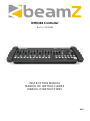 1
1
-
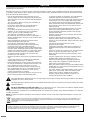 2
2
-
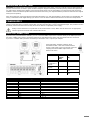 3
3
-
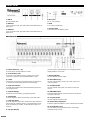 4
4
-
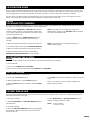 5
5
-
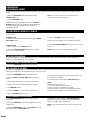 6
6
-
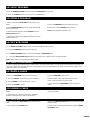 7
7
-
 8
8
-
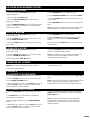 9
9
-
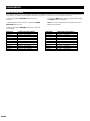 10
10
-
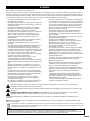 11
11
-
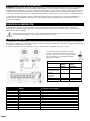 12
12
-
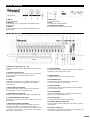 13
13
-
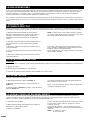 14
14
-
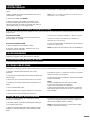 15
15
-
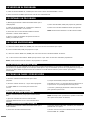 16
16
-
 17
17
-
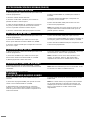 18
18
-
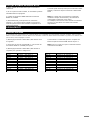 19
19
-
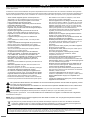 20
20
-
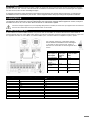 21
21
-
 22
22
-
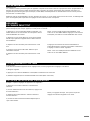 23
23
-
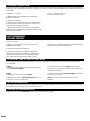 24
24
-
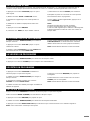 25
25
-
 26
26
-
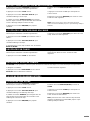 27
27
-
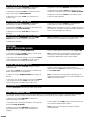 28
28
-
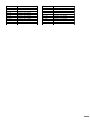 29
29
-
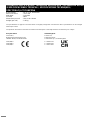 30
30
-
 31
31
-
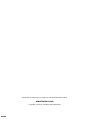 32
32
Beamz DMX384 El manual del propietario
- Tipo
- El manual del propietario
- Este manual también es adecuado para
En otros idiomas
- français: Beamz DMX384 Le manuel du propriétaire
- English: Beamz DMX384 Owner's manual
Otros documentos
-
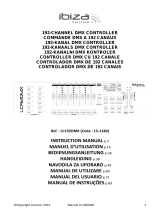 Ibiza Light LC192DMX El manual del propietario
Ibiza Light LC192DMX El manual del propietario
-
Audibax Control 384 El manual del propietario
-
CHAUVET DJ Obey 70 Manual de usuario
-
Audibax Control 384 Manual de usuario
-
CHAUVET DJ Foot-C 2 Manual de usuario
-
EuroLite DMX SCAN CONTROL Manual de usuario
-
EuroLite DMX OPERATOR Manual de usuario
-
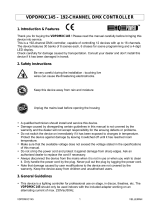 HQ Power VDPDMXC145 Manual de usuario
HQ Power VDPDMXC145 Manual de usuario
-
EuroLite DMX Operator 192 Manual de usuario
-
EuroLite DMX OPERATOR Manual de usuario